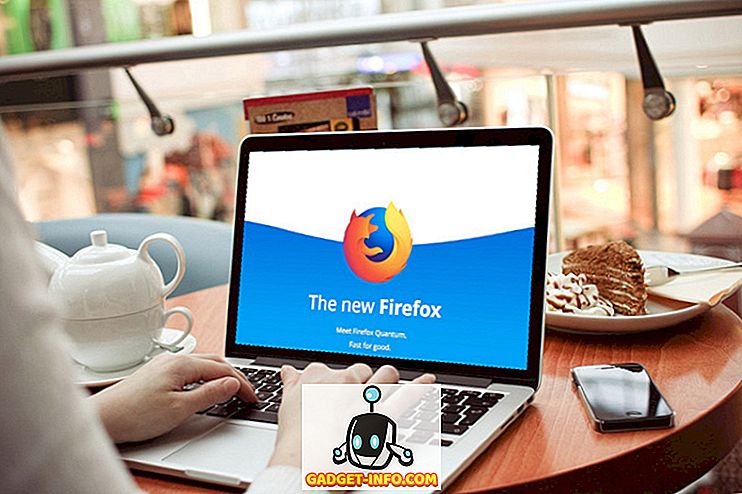I den här artikeln kommer vi att förklara hur du synkroniserar musen mellan två datorer med tre olika tekniker. Förhoppningsvis kommer en av metoderna att passa dina behov.
Innan vi börjar, låt oss ta en titt på varför synkronisering av dina kringutrustning till två datorer samtidigt kan vara till nytta för arbete, produktivitet eller till och med bara rekreationstid.
Varför synkronisera din mus mellan datorer?

Det finns ett överraskande antal fördelar som följer med att synkronisera två datorer. Med synkronisering kan du öppna ett program på en dator och ett annat program öppnas i det andra. Låt oss säga att du vill titta på en film på Netflix, men du vill också kunna svara på meddelanden på Facebook.
Genom att synkronisera din mus mellan två datorer kan du luta dig tillbaka bekvämt och enkelt byta till din andra enhet när du får ett meddelande.
Eller vad händer om du gör video på en dator, men du vill inte sakta ner datorn genom att köra andra program under tiden?
Genom att synkronisera din mus mellan två datorer kan du växla till en sekundär dator eller bärbar dator och surfa på nätet eller göra andra uppgifter medan du väntar.
Flera bildskärmar på en enda dator kan givetvis ge liknande funktioner, men du begränsar din bearbetningskraft till en enda maskin, vilket kan vara ett problem om datorn inte är särskilt snabb.
Om du inte har en andra bildskärm omedelbart tillgänglig, men du har en bärbar dator och dator, kan det här alternativet också erbjuda en tillfällig lösning.
Med det ur vägen, låt oss nu titta på de olika alternativen som finns tillgängliga.
Använda programvara för att synkronisera din mus

- Fördelar - Praktiskt, omedelbart tillgängligt, enkelt att installera, återbetalning om du inte gillar upplevelsen, synkronisera mellan mer än två datorer
- Nackdelar - Potentiella latensproblem kräver en förskottsbetalning
Det mest omedelbara förslaget är att använda programvara för att synkronisera musen mellan två enheter. Just nu kallas ett av de mest populära programmen Synergy. Det finns fördelar och nackdelar att använda programvara som Synergy och vi kommer att förklara dessa nedan.
För det första har Synergy ett engångspris. Jag har tittat på andra alternativ, till exempel ShareMouse, men det är en liknande köpupplevelse om du inte vill använda en kraftigt begränsad fri version.
Synergy kostar $ 29 för den grundläggande versionen, eller $ 39 för Pro-versionen. Båda erbjuder samma funktion, men Pro-versionen lägger till ett lager av SSL-kryptering. Synergy erbjuder återbetalningar för dem som inte är nöjda med erfarenheten från endera versionen.
När du har installerat Synergy på alla dina datorer blir det väldigt lätt att snabbt flytta musen och till och med tangentbordet mellan enheterna. Inställningen är ganska okomplicerad, men det finns videor i deras forum om du behöver hjälp.
Synergy kan du också dela ut urklippet mellan datorer, och du kan till och med kombinera Mac, Windows och Linux tillsammans. Funktionen är bra, men synkroniseringsproblemet är något av oro.
Synergy synkroniseras via internet, så ibland finns det latens. När du växlar till en andra dator kan du märka en liten fördröjning vid skrivning eller en fördröjning med markören.
För grundläggande surfning, videoredigering eller kontorsarbete är det helt bra, men Synergy kommer inte att vara lämpligt för videospel, grafisk design eller mer komplex video eller bildredigering.
Använda maskinvara för att synkronisera musen

- Fördelar - Ingen latens, ganska lätt att installera, möjliggör snabb växling
- Nackdelar - Ingen direkt åtkomst, måste köpa hårdvaran, antalet datorer begränsade av hårdvara
Om du behöver en latent fri upplevelse, skulle det bästa alternativet vara att köpa en hårddiskbrytare och undvika eventuell programvara som föreslagits ovan.
Återigen kommer det här alternativet att ge dig lite pengar igen, men om du köper via Amazon kan ett bidrag vara möjligt om upplevelsen inte är vad du förväntade dig.
En pålitlig hårdvaruomkopplare kan köpas för $ 20- $ 30 på Amazon. När den anländer kommer du att kunna koppla omkopplaren till två datorer och sedan ansluta dina kringutrustning till hårdvaruomkopplaren.
Därefter kan du helt enkelt trycka på knappen på hårdvaruomkopplaren och dina kringutrustning ändras snabbt från en dator till en annan. Hela processen är enkel och kräver ingen mjukvara.
En nackdel är att om du vill synkronisera musen och tangentbordet mellan flera datorer behöver du köpa en större hårdvaruomkopplare som stöder fler utdata.
Du kommer också att sakna några av programvarubaserad funktionalitet som delade klippkort och snabbtangenter. Om du är villig att vänta på leverans, är det här alternativet absolut det bästa för alla som vill ha den mest flytande upplevelsen.
Köp en mus med Multi PC Support

- Fördelar: Lätt att installera, programvara ger mer funktionalitet
- Nackdelar: Om du vill ha tangentbordssynkronisering, kan du behöva en Bluetooth-mottagare, stöder bara två datorer
Ett sista alternativ skulle vara att köpa en fristående mus som har bytt inbyggd i den. Till exempel kan Logitech M720 Triathlon köpas på Amazon för $ 26 - den här musen har fysiska knappar som låter dig växla mellan två olika datorer.
Detta alternativ är faktiskt en blandning av programvara och hårdvara. Musen som föreslås ovan kommer att ansluta till båda datorerna trådlöst via en Dongle och via Bluetooth och du kan växla sömlöst med en knapptryckning. Du kan också ladda ner programvara från Logitech för att lägga till extrafunktionalitet som delade klipppaneler och enkel fildelning.
Nackdelen med att använda en mus är att du också måste hämta ett lämpligt tangentbord som delar samma funktionalitet.
Logitech K780 är ett alternativ, men det ger dig tillbaka $ 60, så den totala kostnaden blir $ 80, långt mer än de andra alternativen i den här artikeln.
Eftersom M720 växlar mellan en trådlös dongle och Bluetooth-anslutning, behöver din andra dator också ha Bluetooth. Om det inte gör det måste du köpa en Bluetooth-mottagare.
Sammanfattning
Så där har vi det, tre väldigt olika lösningar för att lösa samma problem. Jag hoppas att informationen i den här artikeln har varit användbar.
Vilken av dessa tre alternativ är den mest lämpade för dig? Låt oss veta. Också, se till att kolla in vårt relaterade inlägg om hur du ansluter två datorer till en bildskärm. Njut av!